Jak zrychlit zálohování na iCloudu (2 fungující strategie)
Apple doporučuje, abyste si telefon před servisem nebo upgradem na novou verzi iOS zálohovali. I když existuje rozumná šance, že se nic nepokazí, je to rozumné opatření. Při prvním zálohování se všechna vaše data a nastavení přenesou do iCloudu. Tato část může být časově náročná.
Typické zálohování trvá 30 minut až dvě hodiny. To však závisí na několika faktorech, včetně velikosti, rychlosti internetu atd. Co tedy můžete dělat? Mnoho faktorů může výrazně zkrátit čas potřebný k zálohování telefonu na iCloud.
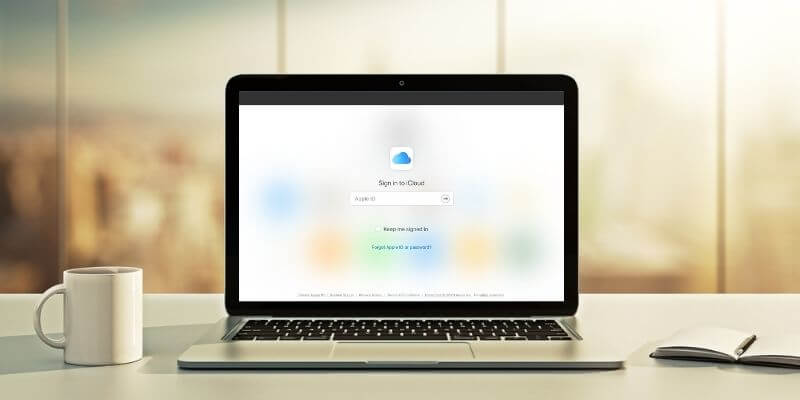
V tomto článku prozkoumáme strategie pro urychlení zálohování iCloud. Naším cílem je zlepšit dvě proměnné, které jsme zkoumali v této části: vytvoření zálohy jako malý tak praktické, a dělat upload jako rychle jak je to možné.
Obsah
- Strategie 1: Minimalizujte velikost zálohy
- Strategie 2: Maximalizujte rychlost nahrávání
- Pokud vše ostatní selže…
- Jak dlouho bude záloha iCloud trvat?
- Jak zjistit, kolik dat je třeba zálohovat
- Jak zjistit rychlost odesílání vašeho internetového připojení
- Jak zjistit, jak dlouho bude zálohování pravděpodobně trvat
- Závěrečná slova
Strategie 1: Minimalizujte velikost zálohy
Pokud můžete snížit velikost zálohy na polovinu, zkrátíte na polovinu dobu, kterou to zabere. Jak toho můžete dosáhnout?
Před zálohováním smažte vše, co nepotřebujete
Máte v telefonu aplikace, které nikdy nepoužíváte? Před zálohováním zvažte jejich odstranění. Zatímco samotné aplikace nejsou zálohovány, data s nimi spojená ano. Jedná se o rychlý a snadný způsob, jak urychlit zálohování.
Chcete-li to provést, otevřete Nastavení a klepněte na tlačítko obecně, pak iPhone Storage.
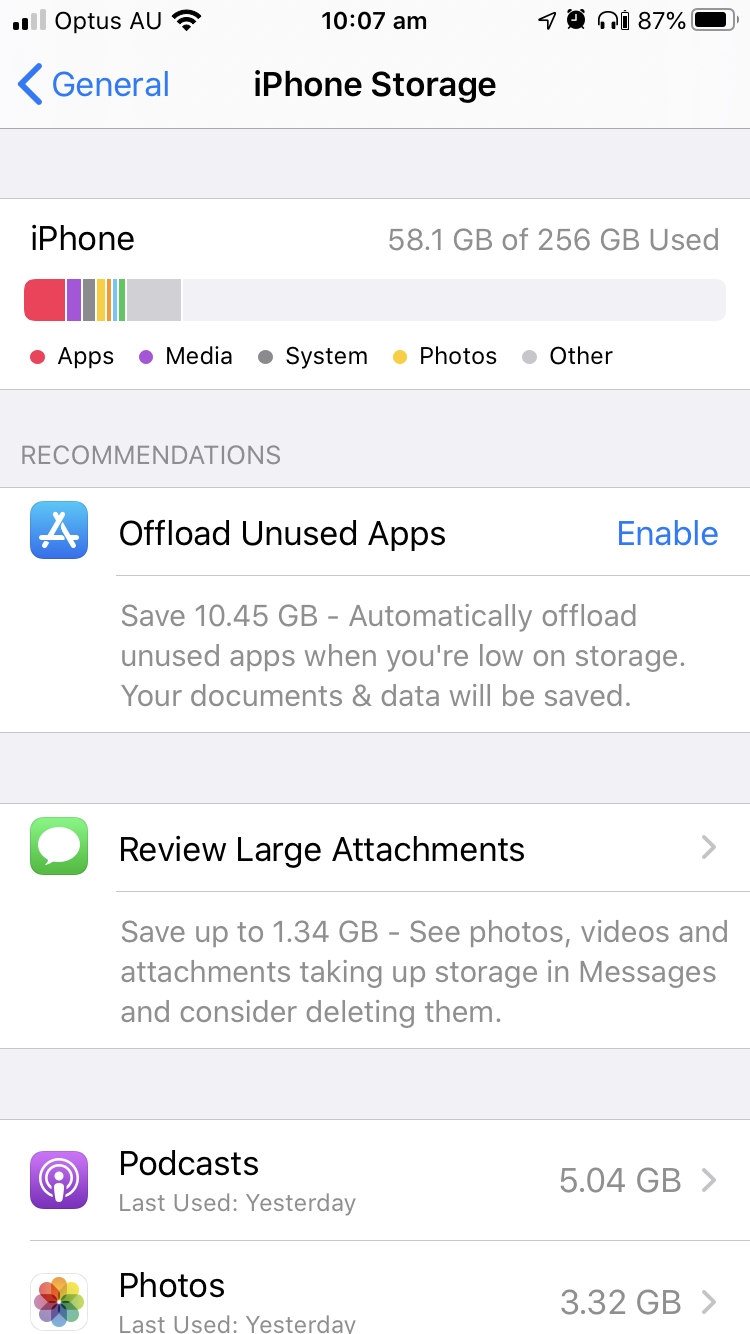
Zde najdete doporučení, jak můžete ušetřit místo v telefonu. Prvním je stažení nepoužívaných aplikací. Tím se z telefonu automaticky smažou aplikace, které nebyly použity, ale ikony aplikací zůstanou k dispozici pro opětovné stažení v případě potřeby.
Ve výše uvedeném příkladu můžete vidět, že by to v mém telefonu uvolnilo masivních 10.45 GB. Velikost zálohy by se však nezmenšila, protože aplikace se nezálohují.
Dále si můžete prohlédnout velké přílohy zpráv a odstranit ty, které již nepotřebujete. V mém případě by se mi velikost zálohy zmenšila až o 1.34 GB. Seznam příloh je seřazený podle velikosti, abyste viděli, která ušetří nejvíce místa.
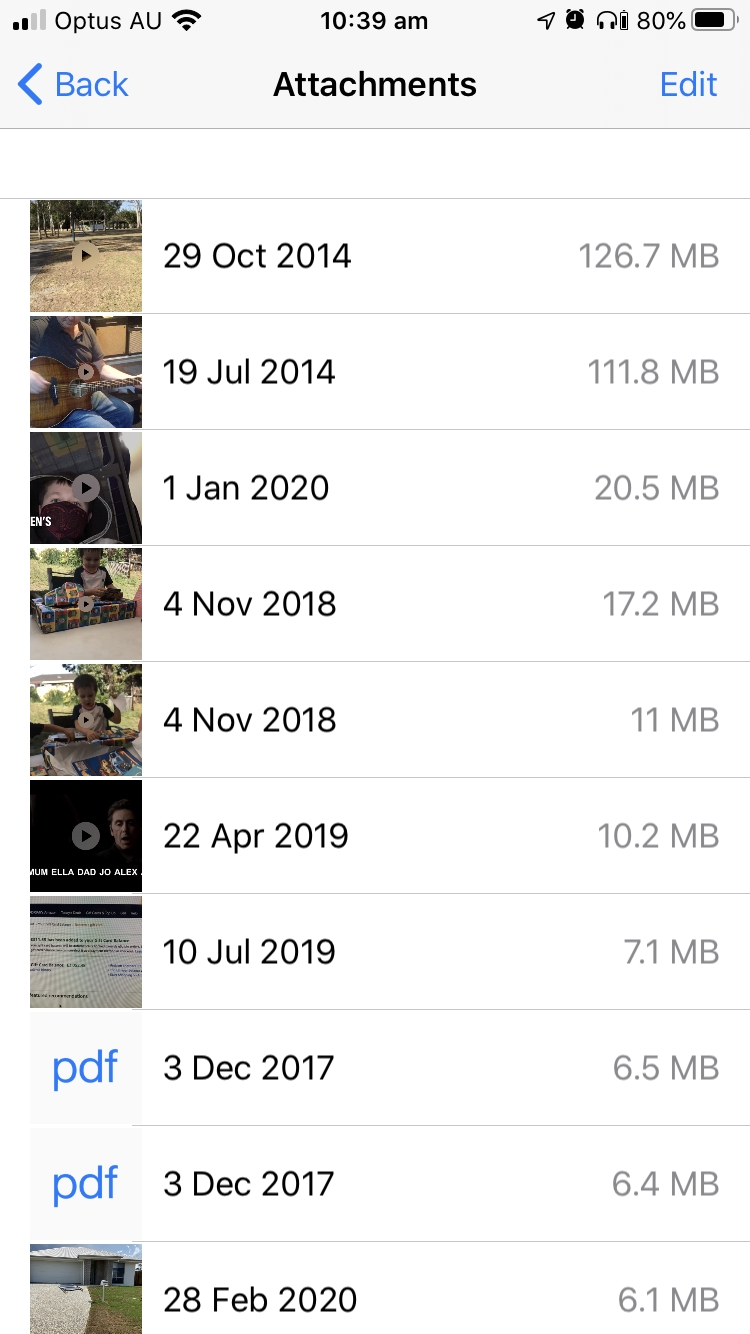
Na začátku mého seznamu jsou dva videosoubory, které jsou také v aplikaci Fotky. Jejich smazáním bych mohl uvolnit 238.5 MB.
Nakonec najdete seznam aplikací. Nahoře se zobrazí ty, které zabírají nejvíce místa. U tohoto seznamu je užitečné, že vám také ukazuje, kdy jste aplikaci naposledy použili, pokud vůbec.
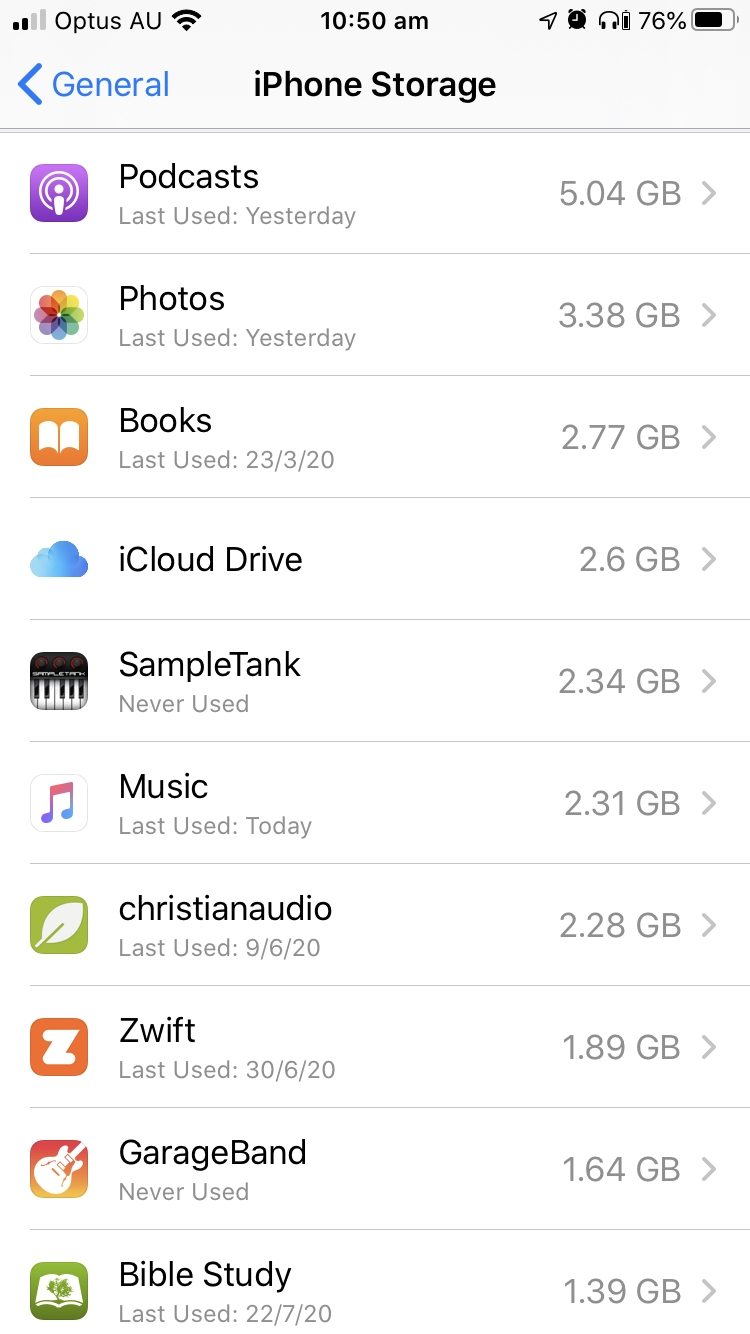
Když jsem se podíval, všiml jsem si, že SampleTank je jednou z mých největších aplikací a nikdy nebyla použita na mém telefonu (normálně ji používám na svém iPadu). Když klepnu na aplikaci, mám dvě možnosti.
Nejprve mohu stáhnout aplikaci, což uvolní 1.56 GB z mého telefonu, ale neovlivní zálohu. Za druhé, mohu aplikaci zcela smazat, což sníží zálohu o významných 785.2 MB.
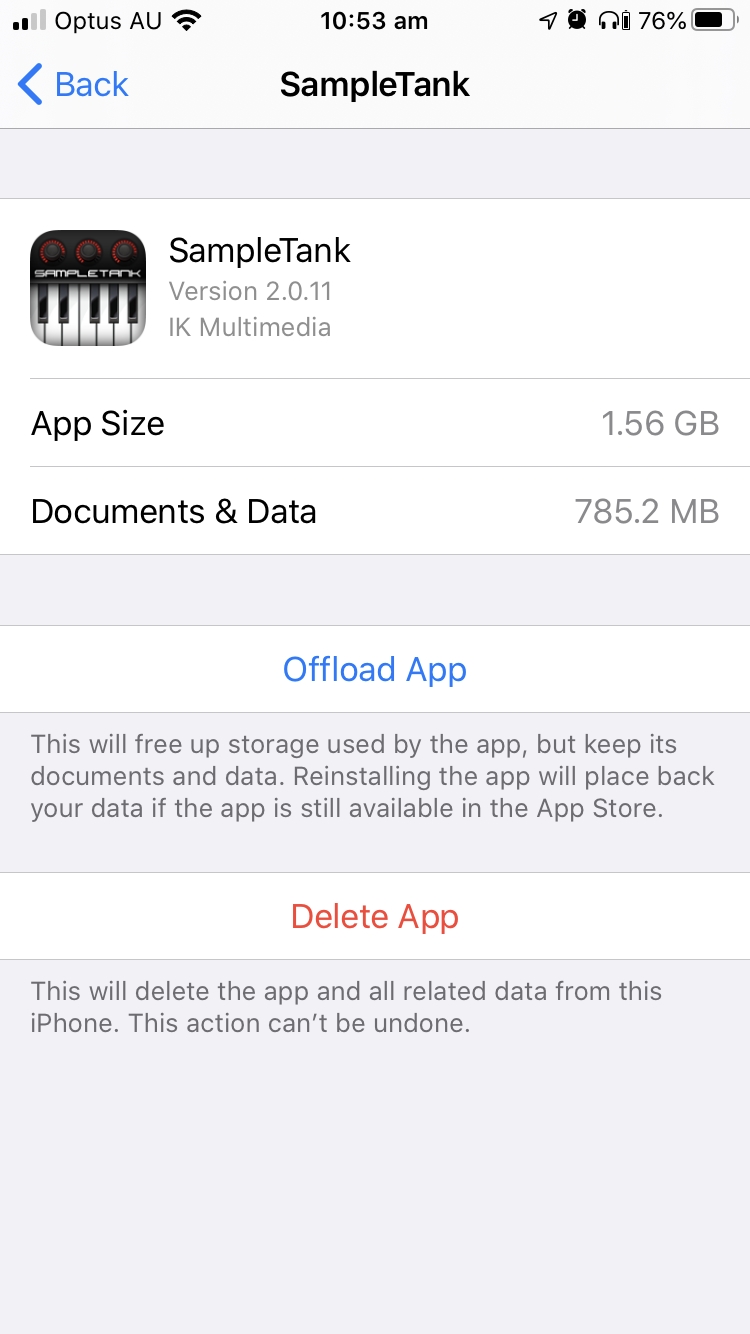
V telefonu můžete mít další doporučení. Pokud sledujete video z iTunes, nabídne se vám snadný způsob, jak sledovaný obsah smazat. Pokud tak učiníte, můžete výrazně snížit velikost zálohy.
Dalším návrhem, který můžete vidět, je povolit iCloud Photo Library, pokud ji ještě nepoužíváte. Tím se nahraje vaše fotografie na iCloud, což urychlí vaše budoucí zálohování. Pokud však se zálohováním telefonu spěcháte, bude to stát minimálně tolik času, kolik vám to ušetří, takže to zapněte později.
Vylučte soubory a složky, které není třeba zálohovat
Místo mazání dat můžete jednoduše nakonfigurovat telefon tak, aby určité kategorie nezálohoval. Opět péče o cvičení. Pokud se s vaším telefonem něco stane, co vás to bude stát, pokud o tato data přijdete?
Zde je návod, jak vyloučit soubory nebo složky. Nejprve otevřete Nastavení klepněte na své jméno nebo avatar a potom klepněte na iCloud.
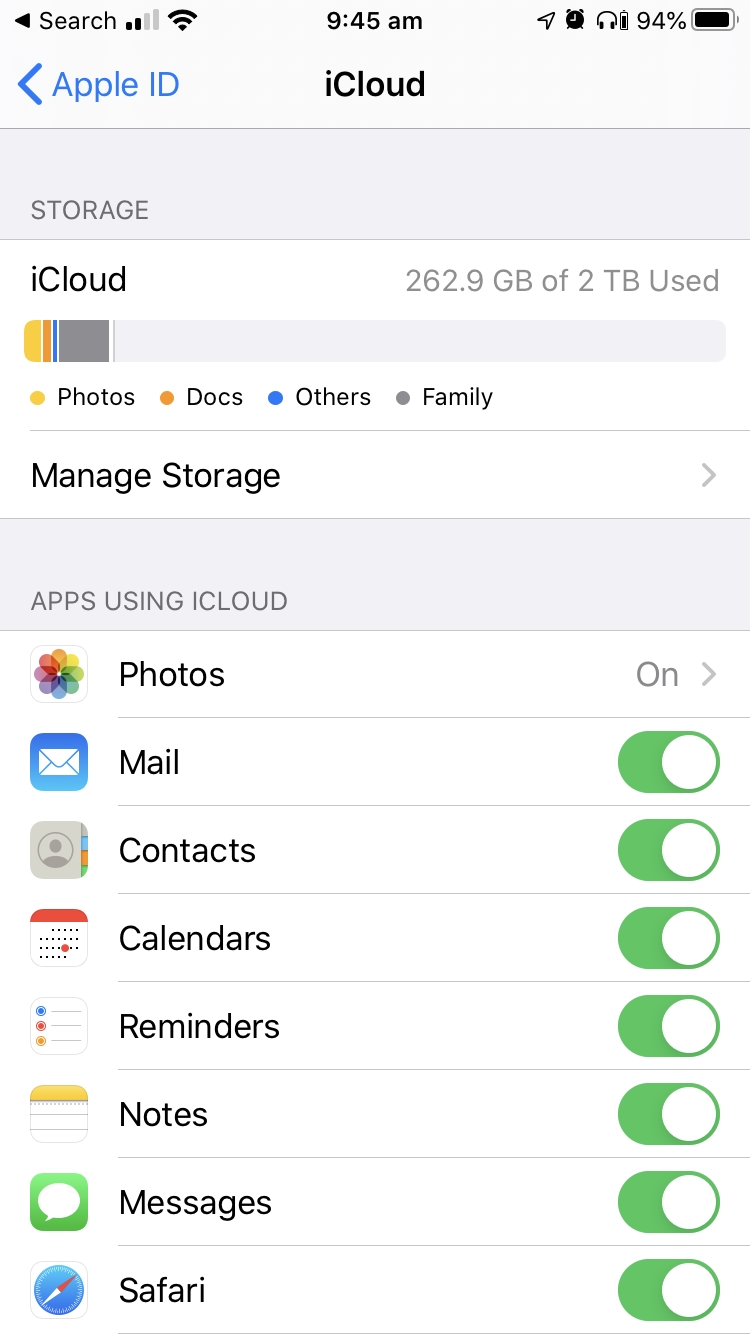
Dále klepněte na Správa úložiště, pak Zálohya poté název vašeho zařízení. Uvidíte velikost vaší další zálohy a poté seznam vašich aplikací, které mají nejvíce dat k zálohování. Máte možnost zakázat jakékoli nepotřebné zálohy a velikost další zálohy bude odpovídajícím způsobem aktualizována.
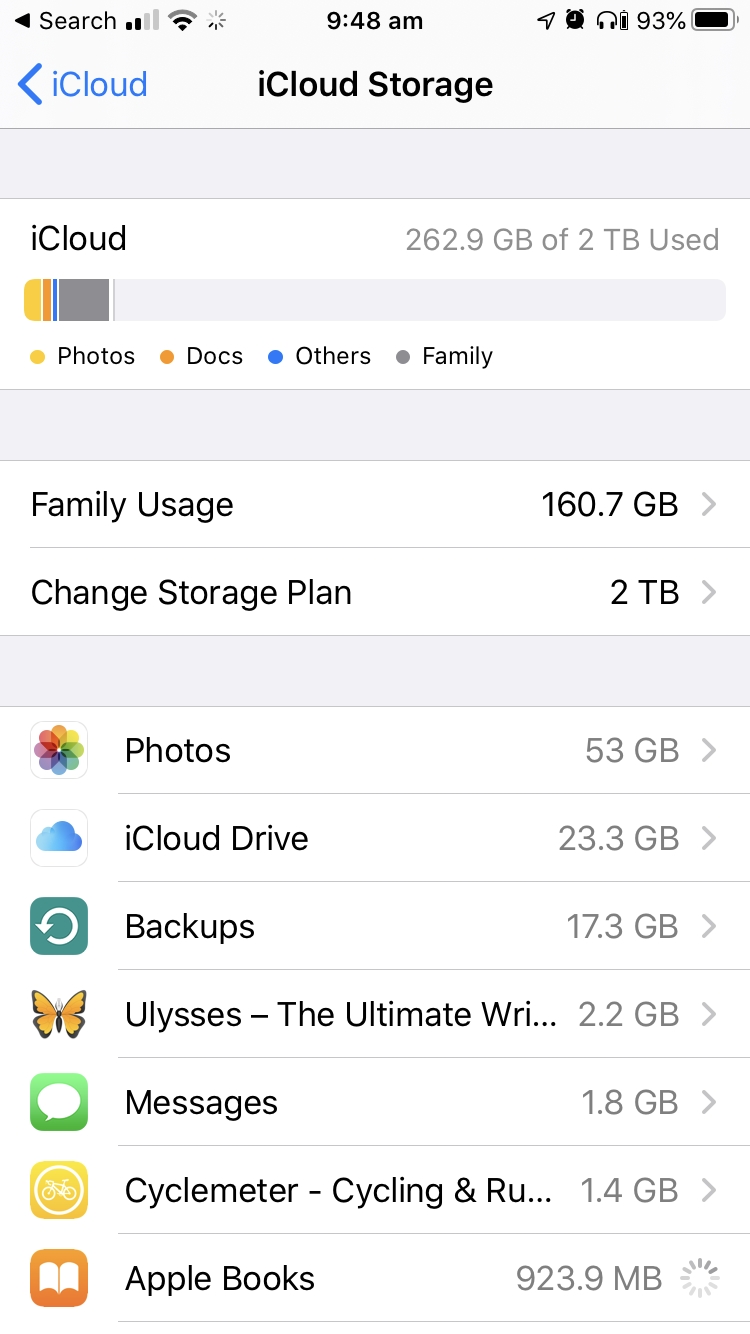
Podívejme se znovu na SampleTank. 784 MB dat aplikace jsou virtuální nástroje a zvukové knihovny, které jsem si stáhl prostřednictvím aplikace. V budoucnu bych si je mohl stejně snadno stáhnout. Data byla zbytečně zálohována; Zjistil jsem, že bych mohl ušetřit nějaký čas tím, že ji deaktivuji. Abych to udělal, prostě jsem vypnul vypínač a pak jsem si vybral Vypnout a smazat.
Pokud chcete, klepněte Zobrazit všechny aplikace zobrazit další aplikace, které není třeba zálohovat.
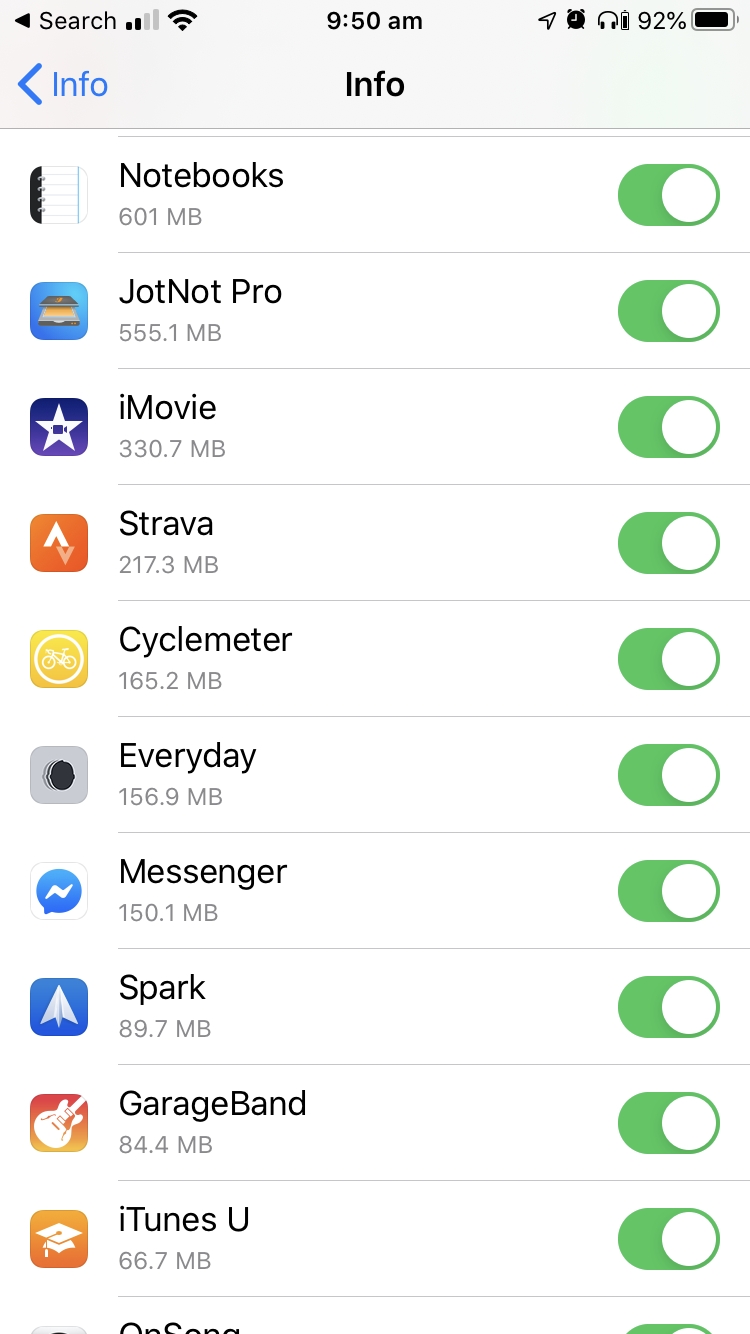
V mém případě nebyly vypsány žádné snadné výhry, tak jsem šel dál.
Vyčistěte nevyžádané soubory
Vyčištěním nevyžádaných souborů uvolníte místo v telefonu. V mnoha případech to také sníží velikost zálohy. Aplikace třetích stran pro iOS slibují, že uvolní ještě více místa v telefonu, což může potenciálně snížit velikost zálohy.
Jedna aplikace, kterou doporučujeme, je PhoneClean. Za 29.99 $ prohledá vaše zařízení iOS z počítače Mac nebo Windows.
Nenechte se unést
Při čištění telefonu hledejte rychlé výhry. Během několika minut pravděpodobně najdete mnoho příležitostí, jak výrazně snížit velikost zálohy. Vezměte je a jděte dál. Čisticí aplikace mohou být poměrně časově náročné; funguje zákon klesajících výnosů. Poslední věc, kterou byste chtěli udělat, je věnovat více času čištění telefonu, než kolik by zabralo jeho prvotní zálohování.
Strategie 2: Maximalizujte rychlost nahrávání
Zdvojnásobte rychlost nahrávání a zkrátíte dobu zálohování na polovinu. Jak to můžeme udělat?
Použijte nejrychlejší internetové připojení, jaké můžete najít
Toto je náš nejzřetelnější tip, jak zrychlit zálohování iCloud: použijte rychlejší připojení k internetu. Používejte zejména takovou, která nabízí nejvyšší rychlost nahrávání.
Jak měřit rychlost nahrávání jsme vám ukázali dříve v tomto článku. Zjistil jsem, že rychlost mobilního širokopásmového odesílání mého iPhone byla více než dvakrát vyšší než rychlost mé domácí sítě. Dokud mě velikost zálohy nepřekročí moji datovou kvótu, bylo by nejlepším rozhodnutím použít mé 4G. Chcete se vyhnout poplatkům za překročení objemu dat, zkontrolujte si proto svůj tarif.
Pokud jste motivovaní a ochotní opustit dům, vyzkoušejte některé další sítě. Možná znáte přítele s lepším internetem než vy. V místním nákupním centru můžete najít rychlý Wi-Fi hotspot. Šťastný lov!
Snižte používání internetu během zálohování
Ať máte jakoukoli rychlost internetu, chcete se ujistit, že se používá pro zálohování a ne něco jiného. Takže přestaňte používat svůj telefon! Zejména nepoužívejte internet ani žádné aplikace náročné na zdroje. Nestahujte soubory, nesledujte YouTube ani nepřenášejte hudbu.
Neznám vaši situaci, ale pokud je to možné, požádejte ostatní ve stejné síti, aby přestali používat internet. Pokud používáte veřejný hotspot nebo obchodní síť, nemusí to být možné. Pokud jste doma a dokončení zálohování je prioritou, vaše rodina to snad pochopí.
Zapojte do napájení
Jako ochranu vám doporučuji zapojit iPhone do zdroje napájení. Pokud baterie telefonu přejde do režimu nízké spotřeby, vše zpomalí. Neustálé používání zálohy na internetu také rychleji vybije baterii. Nechcete, aby se váš telefon před dokončením zálohování úplně vybil.
Pokud vše ostatní selže…
Pokud potřebujete naléhavě zálohovat telefon a po dodržení těchto tipů to stále trvá příliš dlouho, existuje další způsob. iCloud není jediný způsob, jak zálohovat telefon – můžete jej také zálohovat na PC nebo Mac. Tato metoda je obvykle mnohem rychlejší, protože soubory přenášíte kabelem, nikoli bezdrátovým připojením. Návod najdete na jak to udělat na podpoře Apple.
Pokud nikam nespěcháte, doporučuji trpělivost. První zálohování telefonu trvá déle, protože je třeba přenést všechna vaše data. Následné zálohy budou zálohovat pouze nově vytvořené nebo upravené soubory. Doporučuji zapojit telefon, když jdete spát. Doufejme, že zálohování bude dokončeno, než se probudíte.
Nikdy jsem neměl problém s tím, že by záloha nebyla přes noc dokončena. Když jdu spát, stačí přenést nové a upravené soubory pouze za jeden den; normálně je to hotové za pár minut, když spím. Znám však další, kteří si nenabíjejí telefon přes noc, aby jej mohli používat přerušovaně, když nespí. To je pro zálohování méně než ideální!
Nyní se podívejme na faktory určující, jak dlouho bude záloha trvat.
Jak dlouho bude záloha iCloud trvat?
Zálohování do cloudu může chvíli trvat. Možná budete překvapeni, kolik je potřeba. Pokud máte hodně dat a pomalé připojení k internetu, může to trvat ještě déle.
Jak dlouho to může být? Na tuto otázku jsme se podrobně podívali v našem článku, Jak dlouho trvá zálohování iPhone na iCloud? Pojďme si zde znovu pokrýt základy.
Abyste to zjistili, potřebujete dvě informace: kolik dat je třeba zálohovat a rychlost odesílání vašeho internetového připojení.
Jak zjistit, kolik dat je třeba zálohovat
Můžete zjistit, kolik dat musíte zálohovat v Nastavení app.
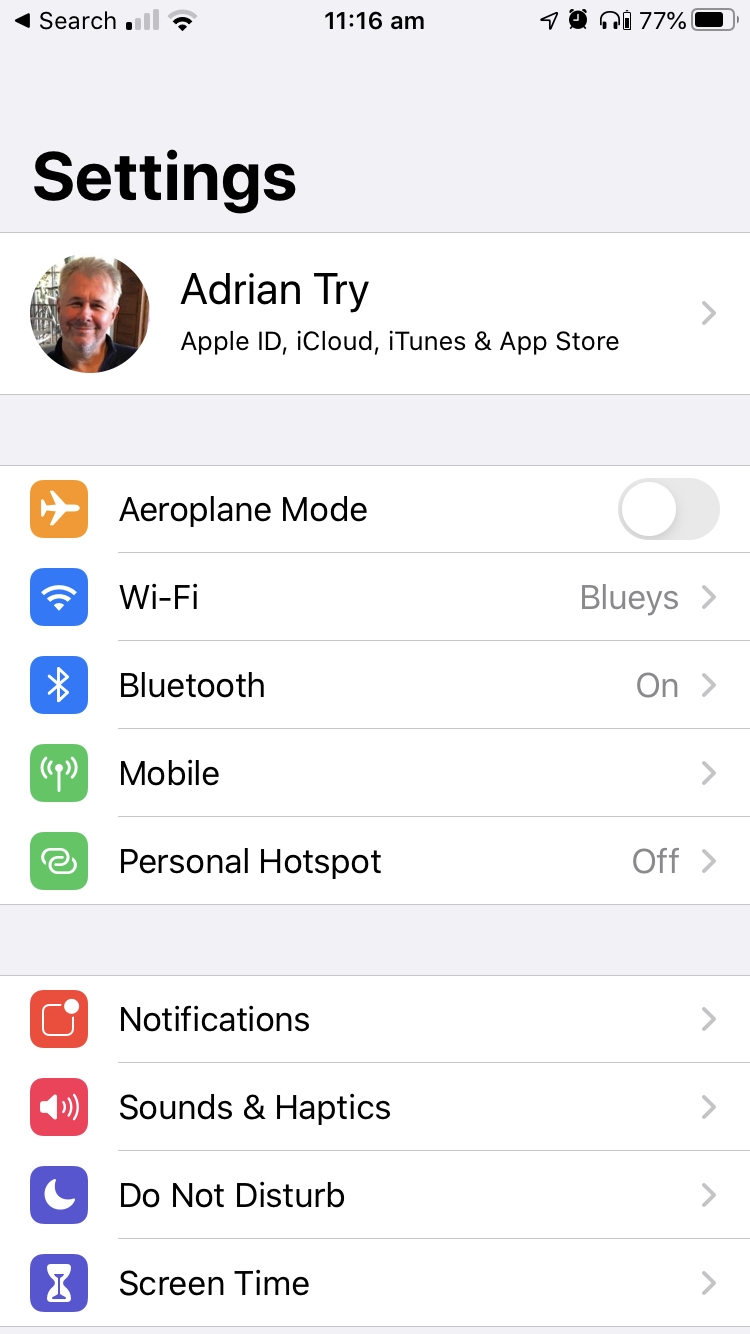
Projekt Apple ID a iCloud nastavení lze otevřít klepnutím na své jméno nebo fotografii v horní části obrazovky.
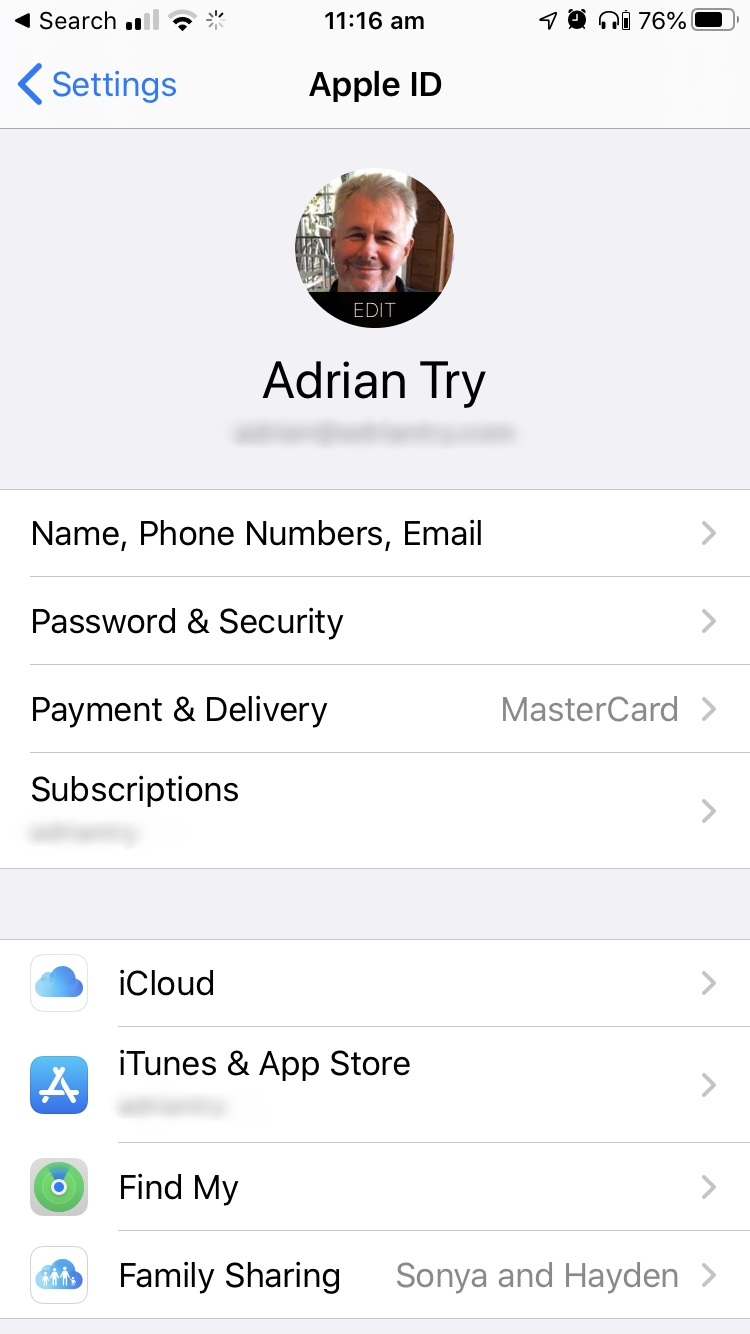
Klepněte na iCloud, poté přejděte dolů na Správa úložiště a klepněte na něj. Nakonec klepněte na Zálohy.
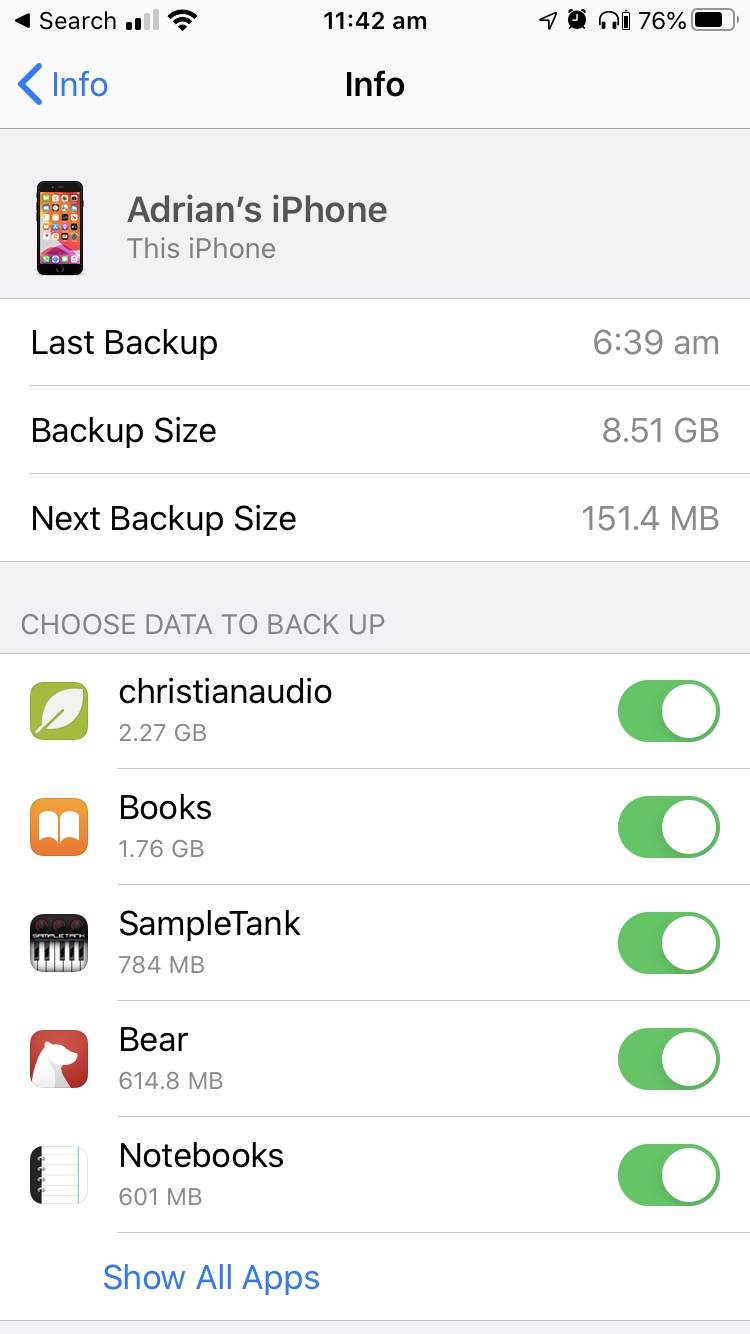
Poznamenejte si velikost vaší příští zálohy. Zde vidíme, že můj má pouhých 151.4 MB. Je to proto, že můj telefon je každou noc zálohován; toto číslo je množství dat, která nebyla změněna nebo vytvořena od poslední zálohy.
Pokud jsem zálohoval svůj telefon pro První čas, velikost zálohy bude celková velikost zálohy, kterou vidíte na obrázku výše, což je 8.51 GB. To je více než padesátkrát více dat, což znamená, že by to trvalo asi padesátkrát déle.
Mimochodem, 8.51 GB je více dat, než se vejde na bezplatný účet na iCloudu. Apple vám dává 5 GB zdarma, ale potřeboval bych upgradovat na další úroveň, 50 GB plán, který stojí 0.99 $ měsíčně, abych mohl zabalit všechna svá data do iCloud.
Jak zjistit rychlost odesílání vašeho internetového připojení
Jak dlouho bude trvat nahrání zálohy na iCloud? To závisí na rychlosti vašeho internetového připojení – zejména na rychlosti nahrávání. Většina poskytovatelů internetových služeb se zaměřuje na poskytování dobré rychlosti stahování, zatímco rychlosti odesílání jsou často mnohem nižší. Rychlost uploadu měřím pomocí Speedtest.net webových stránkách or mobilní aplikace.
Mám například dvě připojení k internetu: Wi-Fi v domácí kanceláři a mobilní data v telefonu. Jak můžete vidět na obrázku níže, testoval jsem oba. Nejprve jsem vypnul domácí Wi-Fi a změřil rychlost mobilního 4G připojení. Rychlost uploadu byla 10.5 Mbps.

Poté jsem znovu zapnul Wi-Fi a změřil rychlost své bezdrátové sítě. Rychlost odesílání byla 4.08 Mbps, tedy méně než polovina rychlosti mého mobilního připojení.
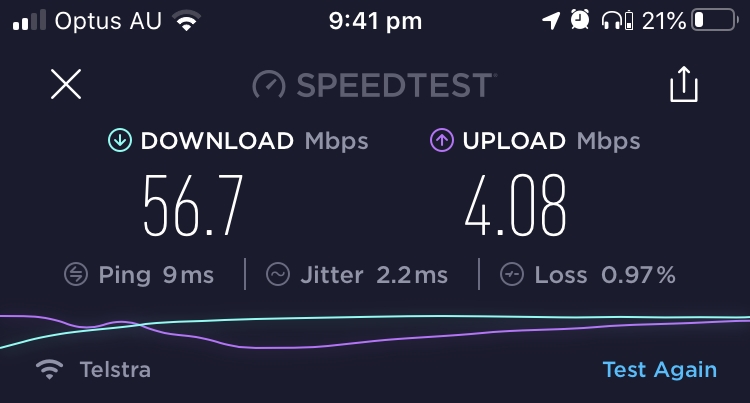
Pomocí mobilních dat mohu zkrátit dobu zálohování na polovinu. To je dobrý nápad, pouze pokud váš mobilní tarif poskytuje dostatek dat pro velikost zálohy. Platit nadměrné poplatky za data může být drahé!
Jak zjistit, jak dlouho bude zálohování pravděpodobně trvat
Nyní můžeme rozumně odhadnout, jak dlouho bude naše zálohování trvat. Nejjednodušší způsob, jak vypočítat odpověď, je pomocí online nástroje, jako je např Kalkulačka času přenosu souborů MeridianOutpost. Na tomto webu zadáte velikost zálohy a poté se podívejte do poskytnuté tabulky, abyste našli nejbližší rychlost nahrávání a odpověď.
Moje další záloha je 151.4 MB. Když jsem to zadal do kalkulačky a stiskl Enter, mám toto:
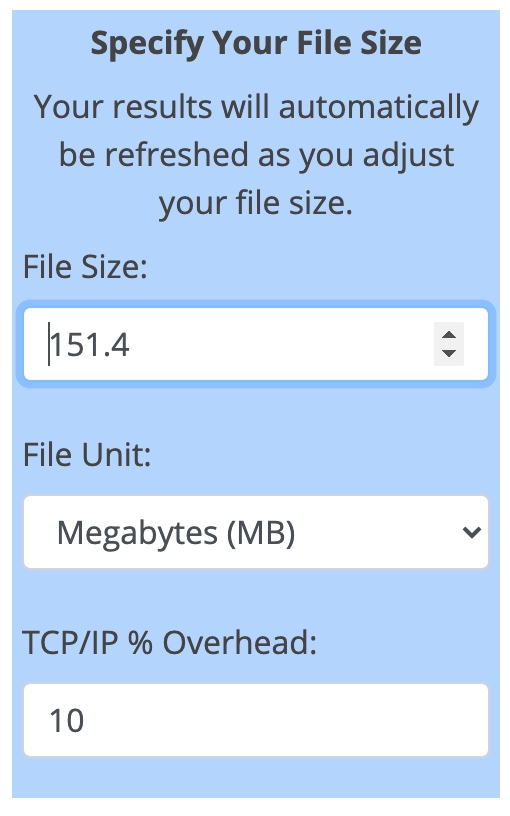
Dále jsem našel záznam v tabulce nejblíže 10 Mbps. Odhadovaný čas byl kolem 2 minut. Zálohování přes domácí síť by trvalo asi pět.
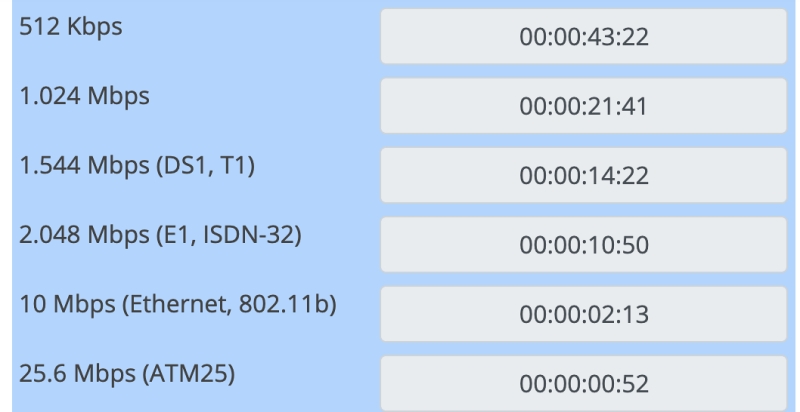
Poté jsem prošel stejnými kroky, abych zjistil, jak dlouho bude trvat provedení úplné zálohy 8.51 GB. Online kalkulačka odhadla kolem dvou hodin.
Tato čísla jsou pouze nejlepšími odhady, protože čas potřebný k zálohování telefonu může ovlivnit několik dalších faktorů. Například je rychlejší zálohovat jeden velký soubor než spoustu malých souborů stejné kombinované velikosti. Další uživatelé na vašem internetovém připojení také zpomalují rychlost odesílání.
Jak blízko je odhad? Provedl jsem zálohu 151.4 MB, abych to zjistil.
Postupujte takto: otevřete Nastavení a klepněte na své jméno nebo fotografii. Klikněte iCloud, přejděte dolů a klepněte na iCloud Backup. Ujistěte se, že je spínač zapnutý, a potom klepněte Zálohujte nyní.
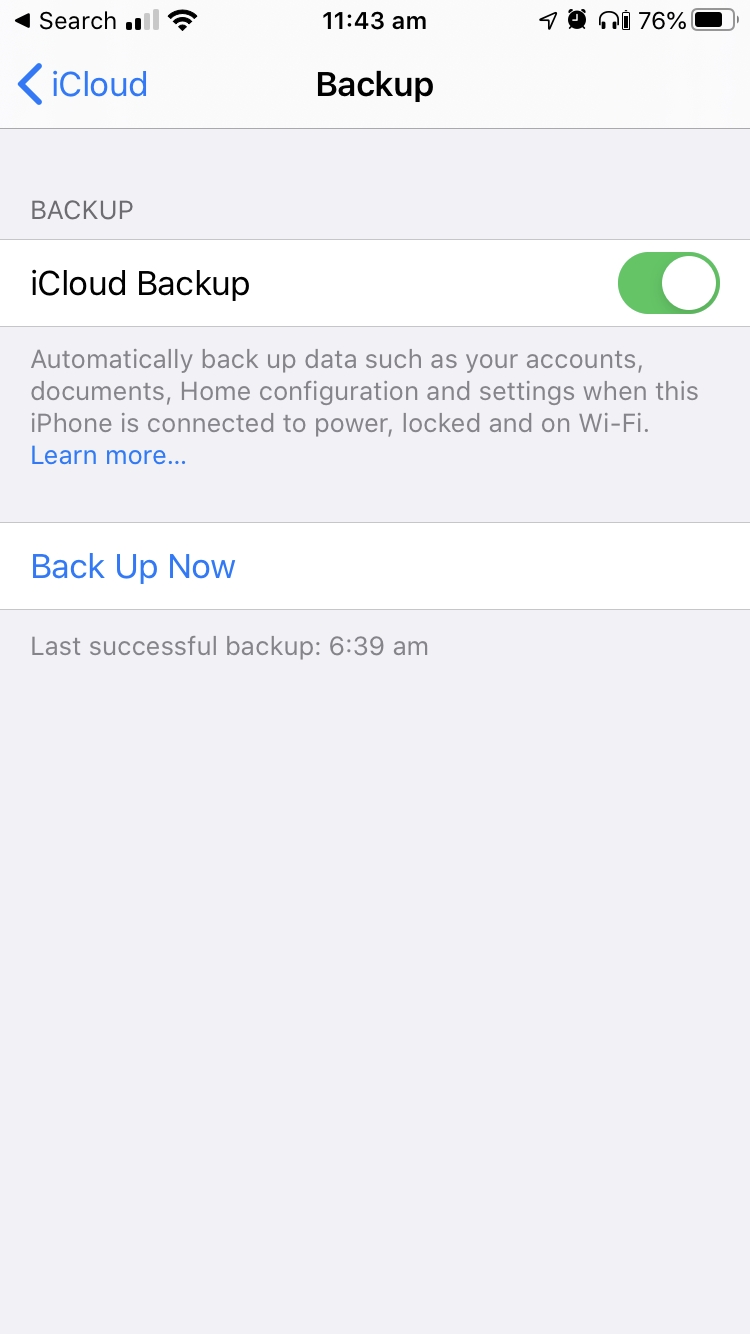
Moje zálohování začalo v 11:43:01 a skončilo v 11:45:54, čas 2 minuty 53 sekund – téměř o minutu déle, než je odhad. Během zálohování se mi na iPhonu zobrazovaly časové odhady. Začalo to „zbývající 1 minutou“ a eskalovalo se na 2, 3 a poté 4 minuty zbývající.
Většina z nás si může dovolit tři nebo čtyři minuty. Ale co když dělám kompletní zálohu, u které se očekává, že bude trvat alespoň dvě hodiny na 4G nebo pět hodin na domácí síti? Bylo by přinejmenším hezké, kdyby se to dalo urychlit.
Závěrečná slova
Zálohování na iCloudu je zabudováno do každého iPhonu a iPadu. Je to pohodlný a efektivní způsob ochrany fotografií, dokumentů a dalších dat. Ještě lepší je, že je to systém set-and-forget, který bezpečně zkopíruje nové nebo upravené soubory z vašeho telefonu na servery společnosti Apple. Zálohování probíhá, když spíte. Jakmile to nastavíte, nebudete si ani uvědomovat, že se to děje.
Pokud se s vaším telefonem stane něco nešťastného nebo si koupíte nový, získat tato data zpět je snadné. Ve skutečnosti je to součást procesu nastavení vašeho náhradního zařízení.
Podle podpory Apple je zde vše, co je chráněno zálohou iCloud:
- Fotografie a videa
- Data z vašich aplikací
- iMessage, SMS a MMS textové zprávy
- nastavení iOS
- Historie nákupů (vaše aplikace, hudba, filmy a televizní pořady a knihy)
- Vyzvánění
- Vaše heslo k vizuální hlasové schránce
To je hodně – počáteční záloha může vyžadovat více času, než máte vy. Můžete například přehlédnout doporučení zálohovat telefon až do rána schůzky s Apple Genius. Příliš mnoho času! Doufám, že výše uvedené strategie vám pomohly provést zálohy iCloud o něco rychleji.
Také číst
- Jak opravit chyby paměťové karty SD: The Ultimate Guide
- Jak stáhnout všechny fotografie z Facebooku
- Jak nahrávat obrazovku na vašem iPhone nebo iPad
- Jak vymazat úložiště „System Data“ na Macu
- Jak odstranit duplicitní fotografie na iPhone pomocí Gemini Photos
- Jak vyprázdnit koš nebo obnovit smazané položky na iPadu
poslední články